本文主要是介绍SwipeToLoadLayout布局中添加自定义控件仿美团、饿了吗等下拉效果,希望对大家解决编程问题提供一定的参考价值,需要的开发者们随着小编来一起学习吧!
SwipeToLoadLayout是一个可重用的下拉刷新和上拉加载控件,理论上支持各种View和ViewGroup(ListView,ScrollView,RecyclerView,GridView,WebView,Linearlayout,RelativeLayout,FrameLayout,ImageView,TextView等等)的刷新和加载,还支持自动刷新,手动刷新,自动加载,手动加载,禁止刷新,禁止加载等操作,同时也可以自定义头部和尾部,头部还分classic,above,blow,scale四种类型,还有自动刷新的效果,体验也很流畅。
这里我们使用它来实现我们所常见的几种下拉刷新效果,如百度外卖、饿了吗、京东商城、美团外卖、天猫、微博及天气的下拉刷新效果;
第一步:首先在build.gradle(Project:项目名称)中的repositories下面添加JitPack代码库,如下:
repositories {......maven { url "https://jitpack.io" }}第二步:在build.gradle(Module:app)中添加依赖项,如下:
dependencies {compile 'com.github.Aspsine:SwipeToLoadLayout:1.0.4'
}第三步:接下来自定义头部刷新控件,这里笔者先自定义了一个饿了吗的下拉刷新控件,自定义头部刷新控件需要继承自SwipeRefreshHeaderLayout,代码如下:
public class ELeMaRefreshHeaderView extends SwipeRefreshHeaderLayout {private int mHeaderHeight;private boolean rotated = false;// 创建Handler发送延迟执行的指令private Handler mHandler = new Handler();private ImageView imageViewDrumstick;private ImageView imageViewHotPot;private ImageView imageViewRice;private ImageView imageViewVegetable;private RelativeLayout imageViewPotCover;public ELeMaRefreshHeaderView(Context context) {this(context, null);}public ELeMaRefreshHeaderView(Context context, AttributeSet attrs) {this(context, attrs, 0);}public ELeMaRefreshHeaderView(Context context, AttributeSet attrs, int defStyleAttr) {super(context, attrs, defStyleAttr);mHeaderHeight = getResources().getDimensionPixelOffset(R.dimen.refresh_header_height_cook);}@Overrideprotected void onFinishInflate() {super.onFinishInflate();imageViewDrumstick = (ImageView) findViewById(R.id.image_view_drumstick);imageViewHotPot = (ImageView) findViewById(R.id.image_view_hot_pot);imageViewRice = (ImageView) findViewById(R.id.image_view_rice);imageViewVegetable = (ImageView) findViewById(R.id.image_view_vegetable);imageViewPotCover = (RelativeLayout) findViewById(R.id.image_view_pot_cover);}@Overridepublic void onRefresh() {//正在刷新,执行动画imageViewPotCover.setVisibility(View.INVISIBLE);imageViewDrumstick.setVisibility(View.VISIBLE);imageViewHotPot.setVisibility(View.VISIBLE);imageViewRice.setVisibility(View.VISIBLE);imageViewVegetable.setVisibility(View.VISIBLE);imageViewPotCover.setAlpha(0);startAnimation();}@Overridepublic void onPrepare() {}@Overridepublic void onMove(int y, boolean isComplete, boolean automatic) {if (!isComplete) {if (y >= mHeaderHeight) {if (!rotated) {rotated = true;}} else if (y < mHeaderHeight) {float tan = (float) (y - mHeaderHeight * 2 / 3) / (float) (imageViewPotCover.getWidth());int angle = (int) (tan * 90);if (angle > 30) {angle = 30;}if (angle < 0) {angle = 0;}imageViewPotCover.setRotation(-angle);}}}@Overridepublic void onRelease() {Log.d("CookRefreshHeaderView", "onRelease()");}@Overridepublic void onComplete() {rotated = false;mHandler.removeCallbacksAndMessages(null);imageViewPotCover.setVisibility(View.VISIBLE);imageViewDrumstick.setVisibility(View.GONE);imageViewHotPot.setVisibility(View.GONE);imageViewRice.setVisibility(View.GONE);imageViewVegetable.setVisibility(View.GONE);imageViewPotCover.setAlpha(1);imageViewPotCover.setRotation(0);float[] defaultPoint = {0, 0};startParabolaAnimation(imageViewDrumstick, defaultPoint, defaultPoint, defaultPoint);startParabolaAnimation(imageViewHotPot, defaultPoint, defaultPoint, defaultPoint);startParabolaAnimation(imageViewRice, defaultPoint, defaultPoint, defaultPoint);startParabolaAnimation(imageViewVegetable, defaultPoint, defaultPoint, defaultPoint);}@Overridepublic void onReset() {rotated = false;}private void startAnimation() {float x = 0;float y = 0;final float[] startPoint = {x, y};Random random = new Random();int nextInt = random.nextInt(50);final float[] endPoint = {nextInt + 180, nextInt + 30};final float[] midPoint = {nextInt + 100, nextInt - 70};nextInt = random.nextInt(40);final float[] endPoint2 = {nextInt + 160, nextInt + 40};final float[] midPoint2 = {nextInt + 80, nextInt - 80};nextInt = random.nextInt(30);final float[] endPoint3 = {nextInt - 200, nextInt + 40};final float[] midPoint3 = {nextInt - 100, nextInt - 70};nextInt = random.nextInt(60);final float[] endPoint4 = {nextInt - 170, nextInt + 45};final float[] midPoint4 = {nextInt - 80, nextInt - 80};mHandler.postDelayed(new Runnable() {@Overridepublic void run() {startParabolaAnimation(imageViewDrumstick, startPoint, endPoint, midPoint);}}, 100);mHandler.postDelayed(new Runnable() {@Overridepublic void run() {startParabolaAnimation(imageViewHotPot, startPoint, endPoint2, midPoint2);}}, 200);mHandler.postDelayed(new Runnable() {@Overridepublic void run() {startParabolaAnimation(imageViewRice, startPoint, endPoint3, midPoint3);}}, 300);mHandler.postDelayed(new Runnable() {@Overridepublic void run() {startParabolaAnimation(imageViewVegetable, startPoint, endPoint4, midPoint4);}}, 400);mHandler.postDelayed(new Runnable() {@Overridepublic void run() {startAnimation();}}, 500);}/*** 抛物线动画** @param view* @param startPoint 起点坐标* @param endPoint 结束点坐标* @param midPoint 中间点坐标* @return*/public static ObjectAnimator startParabolaAnimation(final View view, float[] startPoint, float[] endPoint, float[] midPoint) {//分200帧完成动画int count = 200;//动画时间持续600毫秒int duration = 600;Keyframe[] keyframes = new Keyframe[count];final float keyStep = 1f / (float) count;float key = keyStep;//计算并保存每一帧x轴的位置for (int i = 0; i < count; ++i) {keyframes[i] = Keyframe.ofFloat(key, i * getDx(startPoint, endPoint) / count + startPoint[0]);key += keyStep;}PropertyValuesHolder pvhX = PropertyValuesHolder.ofKeyframe("translationX", keyframes);key = keyStep;//计算并保存每一帧y轴的位置for (int i = 0; i < count; ++i) {keyframes[i] = Keyframe.ofFloat(key, getY(startPoint, endPoint, midPoint, i * getDx(startPoint, endPoint) / count + startPoint[0]));key += keyStep;}PropertyValuesHolder pvhY = PropertyValuesHolder.ofKeyframe("translationY", keyframes);ObjectAnimator yxBouncer = ObjectAnimator.ofPropertyValuesHolder(view, pvhY, pvhX).setDuration(duration);//开始动画yxBouncer.start();return yxBouncer;}private static float getDx(float[] startPoint, float[] endPoint) {return endPoint[0] - startPoint[0];}private static float getDy(float[] startPoint, float[] endPoint) {return endPoint[1] - startPoint[1];}/*** 这里是根据三个坐标点{startPoint,endPoint,midPoint}计算出来的抛物线方程* y = ax² + bx + c** @param x* @return y*/private static float getY(float[] startPoint, float[] endPoint, float[] midPoint, float x) {float x1 = startPoint[0];float y1 = startPoint[1];float x2 = endPoint[0];float y2 = endPoint[1];float x3 = midPoint[0];float y3 = midPoint[1];float a, b, c;a = (y1 * (x2 - x3) + y2 * (x3 - x1) + y3 * (x1 - x2))/ (x1 * x1 * (x2 - x3) + x2 * x2 * (x3 - x1) + x3 * x3 * (x1 - x2));b = (y1 - y2) / (x1 - x2) - a * (x1 + x2);c = y1 - (x1 * x1) * a - x1 * b;return a * x * x + b * x + c;}
}第四步:布局文件中使用我们自定义控件,如下:
<neu.cn.swiperefreshdemo.customview.ELeMaRefreshHeaderView
xmlns:android="http://schemas.android.com/apk/res/android"android:layout_width="match_parent"android:layout_height="wrap_content"><RelativeLayout
android:layout_width="match_parent"android:layout_height="90dp"><RelativeLayout
android:layout_width="match_parent"android:layout_height="match_parent"android:gravity="center_horizontal|bottom"><ImageView
android:id="@+id/image_view_drumstick"android:layout_width="30dp"android:layout_height="30dp"android:layout_marginBottom="24dp"android:src="@drawable/icon_cook_01" /><ImageView
android:id="@+id/image_view_hot_pot"android:layout_width="30dp"android:layout_height="30dp"android:layout_marginBottom="24dp"android:src="@drawable/icon_cook_02" /><ImageView
android:id="@+id/image_view_rice"android:layout_width="30dp"android:layout_height="30dp"android:layout_marginBottom="24dp"android:src="@drawable/icon_cook_03" /><ImageView
android:id="@+id/image_view_vegetable"android:layout_width="30dp"android:layout_height="30dp"android:layout_marginBottom="24dp"android:src="@drawable/icon_cook_04" /></RelativeLayout><LinearLayout
android:layout_width="wrap_content"android:layout_height="wrap_content"android:layout_centerInParent="true"android:gravity="center"android:orientation="vertical"><RelativeLayout
android:id="@+id/image_view_pot_cover"android:layout_width="50dp"android:layout_height="30dp"android:rotation="-0"android:transformPivotX="0dp"android:transformPivotY="30dp"><ImageView
android:layout_width="50dp"android:layout_height="18dp"android:layout_alignParentBottom="true"android:layout_centerHorizontal="true"android:scaleType="fitXY"android:src="@drawable/icon_cook_pan_cover" /></RelativeLayout><RelativeLayout
android:layout_width="60dp"android:layout_height="30dp"><ImageView
android:id="@+id/image_view_pot"android:layout_width="60dp"android:layout_height="match_parent"android:layout_centerInParent="true"android:scaleType="fitXY"android:src="@drawable/icon_cook_pan" /><ImageView
android:layout_width="16dp"android:layout_height="16dp"android:layout_alignParentBottom="true"android:layout_centerHorizontal="true"android:layout_marginBottom="10dp"android:src="@drawable/icon_cook_03" /><ImageView
android:layout_width="20dp"android:layout_height="20dp"android:layout_alignParentBottom="true"android:layout_marginBottom="4dp"android:layout_marginLeft="10dp"android:src="@drawable/icon_cook_04" /><ImageView
android:layout_width="16dp"android:layout_height="16dp"android:layout_alignParentBottom="true"android:layout_alignParentRight="true"android:layout_marginBottom="4dp"android:layout_marginRight="10dp"android:src="@drawable/icon_cook_01" /><ImageView
android:layout_width="46dp"android:layout_height="28dp"android:layout_centerInParent="true"android:scaleType="fitXY"android:src="@drawable/icon_cook_water" /></RelativeLayout></LinearLayout></RelativeLayout></neu.cn.swiperefreshdemo.customview.ELeMaRefreshHeaderView>这里笔者为了减少布局的嵌套,使用了引入布局,在fragment_elema.xml中引入上面的布局文件,如下:
<RelativeLayout xmlns:android="http://schemas.android.com/apk/res/android"android:layout_width="match_parent"android:layout_height="match_parent"android:background="@color/colorPrimary"><com.aspsine.swipetoloadlayout.SwipeToLoadLayoutandroid:id="@+id/swipe_to_loadlayout"android:layout_width="match_parent"android:layout_height="match_parent"><includeandroid:id="@id/swipe_refresh_header"layout="@layout/layout_elema_header" /><TextViewandroid:id="@id/swipe_target"android:layout_width="match_parent"android:layout_height="match_parent"android:background="#1E90FF"android:gravity="center"android:text="下拉刷新"android:textSize="24sp" /></com.aspsine.swipetoloadlayout.SwipeToLoadLayout></RelativeLayout>注意: SwipeToLoadLayout中布局包裹的view的id是指定的,笔者也不懂为何要指定,不要乱改就好啦!否者会找不到的;
<item name="swipe_target" type="id" /> 刷新目标
<item name="swipe_refresh_header" type="id" /> 刷新头部
<item name="swipe_load_more_footer" type="id" /> 刷新尾部第五步:代码中加载fragment布局文件,并为SwipeToLoadLayout设置下拉刷新监听事件;
public class ELeMaRefreshFragment extends Fragment implements OnRefreshListener {private SwipeToLoadLayout mSwipeToLoadLayout;@Overridepublic View onCreateView(LayoutInflater inflater, ViewGroup container, Bundle savedInstanceState) {View mFragmentView = inflater.inflate(R.layout.fragment_elema, container, false);mSwipeToLoadLayout = (SwipeToLoadLayout) mFragmentView.findViewById(R.id.swipe_to_loadlayout);mSwipeToLoadLayout.setOnRefreshListener(this);mSwipeToLoadLayout.postDelayed(new Runnable() {@Overridepublic void run() {mSwipeToLoadLayout.setRefreshing(true);}}, 100);return mFragmentView;}@Overridepublic void onRefresh() {mSwipeToLoadLayout.postDelayed(new Runnable() {@Overridepublic void run() {mSwipeToLoadLayout.setRefreshing(false);}}, 3000);}
}最后,在MainActivity中动态加载碎片,如下:
ELeMaRefreshFragment eLeMaRefreshFragment = new ELeMaRefreshFragment();
mFragmentManager.beginTransaction().replace(R.id.content_frame, eLeMaRefreshFragment).commit();饿了吗下拉刷新效果如下所示:
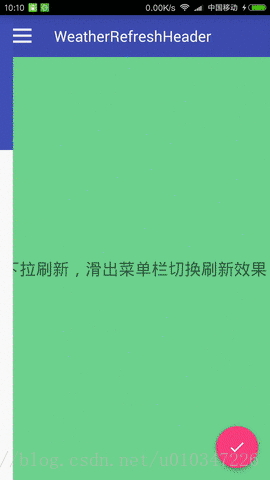
笔者还写了其它六个下拉刷新效果,思路大致相同,这里简单展示几个,大家可以去下载源码,然后自己运行看一下效果,便于理解代码;
京东下拉刷新效果如下所示:
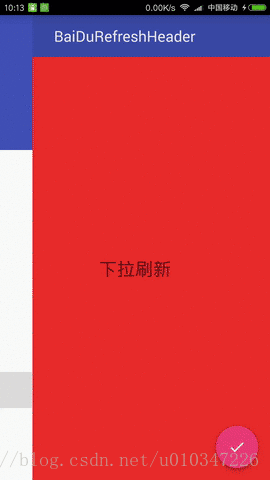
美团外卖下拉刷新效果如下所示:

百度外卖下拉刷新效果如下所示:
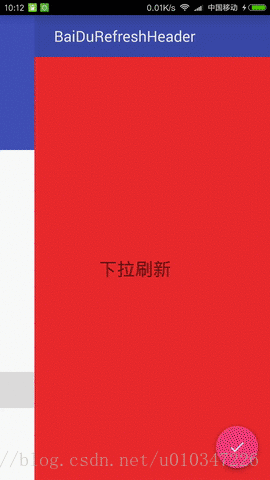
天猫下拉刷新效果如下所示:
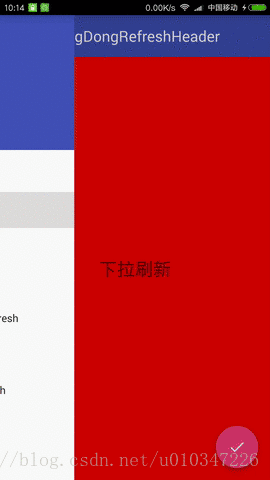
完整代码:
更多效果展示及笔者demo的源代码,可以去笔者的GitHub中查看,欢迎大家下载;
源代码地址:https://github.com/henryneu/SwipeRefreshDemo
这篇关于SwipeToLoadLayout布局中添加自定义控件仿美团、饿了吗等下拉效果的文章就介绍到这儿,希望我们推荐的文章对编程师们有所帮助!




